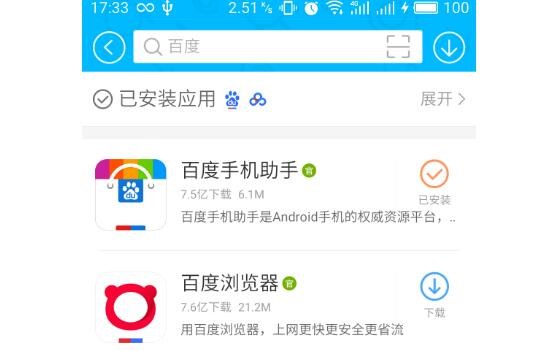在Eclipse中开发Android应用程序时,越来越多的开发者选择使用布局样式(Layout Styles)来设计UI。布局样式(Layout Styles)是Android应用设计中的一项重要任务,能帮助开发者在设计UI时减少重复代码,提高效率,从而更快地实现出色的应用界面。本文将详细介绍在Eclipse中开发Android应用时,如何设置和使用布局样式。
1.原理简介
布局样式(Layout Styles)就是将一些通用的外观设置(如:颜色、大小、字体等)抽离出来定义为一个样式(Style)文件,然后在布局文件(Layout XML)中引用这些样式。这样做的好处是,当需要修改某个外观设置时,只需要修改样式文件,而不需要逐个修改每个布局文件。此外,布局样式还能帮助我们实现在不同设备和屏幕上适应不同尺寸和分辨率等方面的需求。
2.创建样式
在Eclipse中,布局样式通常定义在“res/values/”目录下的“styles.xml”文件中。如果项目中没有这个文件,需要右键->New->文件,输入文件名“styles.xml”以创建一个新的样式文件。接下来,在styles.xml中使用标签来创建样式。例如:
“`xml
#FF0000
20sp
“`
在这个例子中,我们定义了一个名为“MyCustomTextStyle”的样式,包含两个属性:文字颜色(textColor)为红色(#FF0000),文字大小(textSize)为20sp。
3.应用样式
在布局文件(例如:activity_main.xml)中,可引用刚刚创建的“MyCustomTextStyle
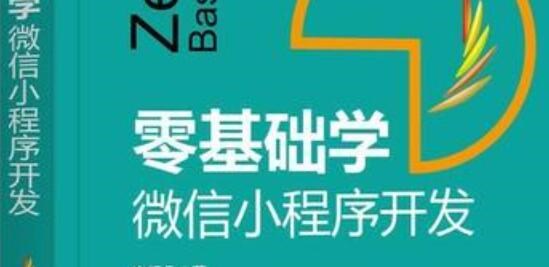
”的样式。要应用样式,只需要在对应的View(例如:TextView、Button等)上添加“style”属性,并引用样式名。例如:
“`xml
android:id=”@+id/textview1″
android:layout_width=”wrap_content”
android:layout_height=”wrap_con安卓APP开发tent”
style=”@style/MyCustomTextStyle”
android:text=”Hello, World!” />
“`
在这段代码中,我们将“MyCustomTextStyle”样式应用到了一个TextView上。运行应用后,我们可以看到TextView的文字颜色和大小均已按样式设置生效。
4.样式继承
在创建样式时,还可以利用继承机制来简化样式定义。例如,你有两个TextView,它们的文字大小相同,但颜色不同。此时,可在“styles.xml”中创建一个基本样式,然后创建两个子样式分别定义不同的颜色,同时继承基本样式中的文字大小。代码示例:
“`xml
20sp
#FF0000
#0000FF
“`
这样,在布局文件中就可以分别引用“RedTextStyle”和“BlueTextStyle”,同时继承“BaseTextStyle”中的文字大小属性。
通过以上方法,在Eclipse中开发Android应用时,可以方便地设置和使用布局样式来优化UI设计,提高开发效率。